5 måter å overføre musikk fra iPhone til Mac
Musikk er den beste formen for avslapning etter en slitsom dag på kontoret; det er en fantastisk humørforsterker som hjelper oss å komme ut av tøffe ting i livet med et stort smil om munnen. Hvert individ har sin egen smak når det kommer til musikk, mange er fans av Luke Bryans countrysanger, noen elsker den fartsfylte musikken til DJ Snake, og andre faller for det romantiske utvalget av Enrique-sanger.
Derfor har du sannsynligvis også en unik kombinasjon av sanger av forskjellige typer i iPhone-spillelisten din, og hva om du vil spille den høyt på din Mac-PC. Så du lurer på hva som er prosessen for å overføre musikk fra iPhone til Mac. I denne artikkelen vil vi verve forskjellige måter å overføre musikk fra iPhone til Mac gratis.
En metode inkluderer bruk av tredjepartsprogramvare for å fullføre overføringsprosessen i løpet av noen få sekunder; andre metoder inkluderer bruk av iTunes, Cloud Services og iCloud. Vi har laget en mini trinn-for-trinn-veiledning som vil hjelpe deg å gjøre det raskt. Så, uten å kaste bort tid, la oss fortsette med det.

Del 1: Overfør musikk fra iPhone til Mac via DrFoneTool-Phone Manager

DrFoneTool – Telefonbehandling (iOS)
Overfør musikk fra iPhone til Mac
- Overfør, administrer, eksporter/importer musikk, bilder, videoer, kontakter, SMS, apper osv.
- Sikkerhetskopier musikk, bilder, videoer, kontakter, SMS, apper osv. til datamaskinen og gjenopprett dem enkelt.
- Overfør musikk, bilder, videoer, kontakter, meldinger osv. fra en smarttelefon til en annen.
- Overfør mediefiler mellom iOS-enheter og iTunes.
- Fullt kompatibel med iOS 7, iOS 8, iOS 9, iOS 10, iOS 11 og iPod.
Øverst på listen over metoder for synkronisering av musikk fra iPhone til Mac er gjennom DrFoneTool-programvaren. Det er gratis programvare designet og utviklet av Wondershare for å tjene en rekke formål for smarttelefonbrukere. DrFoneTool er trygt og pålitelig å bruke. Bortsett fra musikk, lar den deg overføre bilder, kontakter og andre ting mellom iPhone og Mac PC.
Denne programvaren lar deg overføre musikk fra iPhone til Mac med noen få enkle klikk. Dette er grunnen til at denne programvaren er ganske populær blant iPhone-brukere. Så, her er den raske opplæringen om hvordan du overfører musikk fra iPhone til Mac via DrFoneTool.
Trinn 1: Last ned DrFoneTool-programvaren på din Mac. Deretter dobbeltklikker du på exe. fil og installer den som all annen programvare.
Trinn 2: Nå DrFoneTool-programvaren på din personlige datamaskin, kjør programmet, og velg ‘Telefonbehandling’ fra hovedvinduene.

Trinn 3: Når DrFoneTool-applikasjonen er åpen på PC-en din, kobler du iPhone til datamaskinen vår. Dette kan enkelt gjøres via en enkel USB-kabel. Din iPhone vil vises på DrFoneTool-programvareskjermen som illustrert nedenfor gjennom øyeblikksbildet.

Trinn 4: Nå kommer til hvordan du overfører musikk fra iPhone til Macbook/Windows PC.
Ved å bruke DrFoneTool-programvaren kan du overføre all musikken på iPhone til datamaskinen. På DrFoneTool-telefonbehandlingsskjermen, gå til ‘Musikk’ som venstre hjørne, det er synlig i snappet ovenfor. Du trenger ikke å klikke på ‘Musikk’, i stedet må du høyreklikke og velge alternativet ‘Eksporter til PC.’
Etter det vil en dialogboks dukke opp, den vil spørre deg hvor du skal lagre musikken som er overført fra iPhone til PC. Dette gjør DrFoneTool til den raskeste måten å overføre sanger fra iPhone til Mac.

Du kan også sende selektive musikkfiler fra iPhone til Mac PC. Klikk ‘Musikk’ øverst til venstre i DrFoneTool-telefonbehandleren, så vises hele listen over sanger, høyre ‘Eksporter til Mac’ for hver sang du vil overføre iPhone til PC.
Med DrFoneTool kan du også enkelt lage ringetonen din.
Fordeler med DrFoneTool-programvaren
- Kompatible nyeste iPhone-modeller og operativsystemer
- Det er et enkelt og brukervennlig grensesnitt
- e-poststøtte døgnet rundt
- Trygg å bruke programvare
Ulemper med DrFoneTool-programvaren
- En aktiv Internett-tilkobling kreves for å bruke denne programvaren
Del 2: Synkroniser musikk fra iPhone til Mac med iTunes
Når tanken på å synkronisere musikk fra iPhone til Mac slår Apple-gadget-brukere, tenker de på iTunes. Gratis programvare er tilgjengelig for Windows- og Apple-enheter; den lar deg enkelt lagre og overføre musikk. Men én ting du trenger å vite om iTunes, det lar deg overføre musikk som er kjøpt, fra iPhone til Mac PC. Slik overfører du musikk fra iPhone til Mac ved hjelp av iTunes:
Trinn 1: Kjør iTunes-programmet på din Mac. Hvis du ikke har det på PC-en, kan du laste ned programvaren fra den offisielle nettsiden til iTunes, og installere den som all annen vanlig programvare.
Trinn 2: Når iTunes-applikasjonen kjører på din Mac-PC, er neste trinn å koble iPhone til datamaskinen. Du kan enkelt gjøre det via USB-kabelen.
Trinn 3: På iTunes-skjermen på Mac-en din, gå til øverste venstre hjørne og klikk på ‘Fil’ og deretter vises en rullegardin som vist i snappen ovenfor, du må velge ‘Enheter’, deretter et annet sett med alternativer under Enheter kommer opp, og du må klikke på ‘Overfør kjøpt fra ‘Min iPhone’.
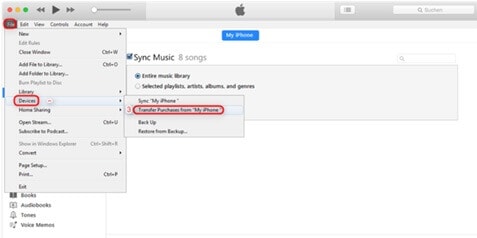
Når prosessen med å overføre musikk fra iPhone til Mac er fullført, trenger du bare å fjerne den tilkoblede iPhonen og sjekke iTunes på PC-en, om musikken er overført, og om du vil spille den på.
Fordeler med iTunes
- Støtter de fleste versjoner av iPads, iPods og iPhones.
- Har et brukervennlig grensesnitt.
- Direkte overføring av filer mellom iOS og datamaskin
Ulemper med iTunes
- Trenger mye diskplass
- Kan ikke overføre hele mappen
Del 3: Kopier musikk fra iPhone til Mac gjennom iCloud
Hvis iCloud-biblioteket er slått på og du har Apple Music, kan du enkelt laste ned og dele musikk på tvers av Apple-enheter trådløst. Alt du trenger å gjøre er å logge på begge enhetene dine – iPhone og Mac – med eksempelet Apple ID.
Trinn 1: På iPhone må du gå til ‘Innstillinger’ > ‘Musikk’, og deretter må du trykke på ‘iCloud musikkbibliotek’ og slå det på.
Trinn 2: Det neste trinnet er å gå til hovedskjermen på Mac-en. Klikk ‘iTunes’> ‘Innstillinger’ fra menylinjen øverst på dataskjermen.
Trinn 3: Etter det, på ‘Generelt’-fanen, må du velge ‘iCloud Music Library’, og klikk ok for å aktivere det, som illustrert i snappen ovenfor.
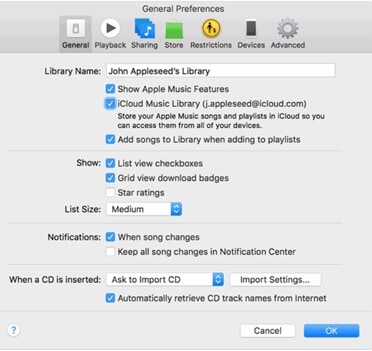
Fordeler med iCloud
- Sømløs integrasjon med Apple-enheter.
- Enkelt å bruke grensesnitt.
- Synkronisering på tvers av enheter er pålitelig
Ulemper med iCloud
- Du kan ikke dele mapper
Del 4: Importer musikk fra iPhone til Mac bruk skytjenester
1. Dropbox

Dropbox er blant de topprangerte skytjenesteleverandørene. Den lar deg effektivt dele dokumenter på tvers av enheter og med hvem som helst, hvor som helst i verden via skyen. Du kan enkelt lage en sikkerhetskopi av bilder, videoer, kontakter, musikk og dokumenter på skyen, og alle enheter kan enkelt få tilgang til den – enten det er iPod, iPad, iPhone, Windows & Mac PC eller Android-smarttelefoner.
Videre gir det deg friheten til å dele ting med familie, venner og kolleger. Dropbox er den best rangerte programvaren fra overføring av musikk fra iPhone til Mac uten iTunes.
Trinn 1: Du må laste ned Dropbox-applikasjonen på både iPhone og Mac. Det neste trinnet er å opprette Dropbox-kontoen på Mac-en din, og deretter logge på begge enhetene med samme legitimasjon.
Trinn 2: For å få tilgang til sangene på din Mac-PC som er der på din iPhone, må du laste opp alle musikkfilene fra din iPhone og versa. Hele prosessen er enkel uten problemer.
Trinn 3: Til slutt må du åpne Dropbox-appen på Mac-en din for å se de opplastede musikkfilene på Dropbox, og deretter nyte den.
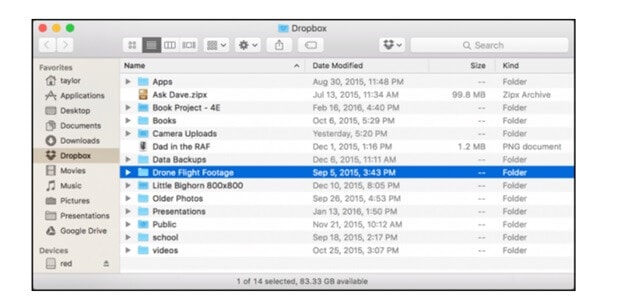
2. Google Disk
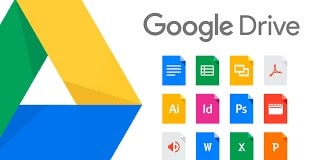
En annen skytjeneste som lar deg overføre sanger fra iPhone til Mac er Google Drive. Hvis du ikke har en Google Disk, må du opprette en ved å registrere deg for Gmail. Den andre tingen du må gjøre er å laste ned Google Disk på begge enhetene dine. Logg på med samme legitimasjon.
Last opp musikkfiler fra iPhone til Google Disk, åpne deretter Google Disk, og det er alle favorittsangene dine du vil høre på Mac-en.
Del 5: Sammenligningstabell for disse fire metodene
| DrFoneTool | iTunes | iCloud | dropbox |
|---|---|---|---|
|
Proffene
|
Proffene
|
Proffene
|
Proffene
|
|
Ulemper-
|
Ulemper-
|
Ulemper-
|
Ulemper-
|
konklusjonen
Etter å ha gått gjennom hele artikkelen, kan du utlede at DrFoneTool uten tvil er den beste programvaren når det gjelder å overføre musikk fra iPhone til Mac, ikke bare er den gratis, den har et brukervennlig grensesnitt. Det lar oss overføre alle typer digitalt innhold jevnt uten problemer, uansett.
Siste artikler

